
System Windows 11 wprowadził już kilka nowych tapet, motywów i ikon, a także umożliwia ustawienie tapet Bing zarówno na pulpicie, jak i na ekranie blokady. Jeśli nie jesteś zadowolony z opcji dostosowywania, możesz ustawić Wideo jako tapetę pulpitu w systemie Windows 11.
Możesz ustawić Wideo jako tapetę pulpitu w systemie Windows 11, ale ponieważ system operacyjny nie obsługuje tej funkcji natywnie, musisz polegać na aplikacjach innych firm. Obecnie w Internecie dostępnych jest sporo aplikacji dla systemu Windows 11, które umożliwiają stosowanie tapety wideo.
Najlepsze metody ustawiania tapety wideo w systemie Windows 11
Tak więc, jeśli używasz systemu Windows 11 i szukasz sposobów na ustawienie wideo jako tapety, czytasz właściwy przewodnik. Poniżej udostępniliśmy kilka prostych metod ustawienia dowolnego video jako tapety pulpitu w systemie Windows 11. Zacznijmy.
1) Ustaw wideo jako tapetę za pomocą VLC Media Player
Możesz użyć VLC Media Player, aby ustawić tapetę wideo w systemie Windows 11. Dla tych, którzy nie wiedzą, VLC to bezpłatne narzędzie do odtwarzania multimediów dostępne na komputer z systemem Windows 11. Oto jak go użyć, aby ustawić wideo jako tapetę w systemie Windows 11.
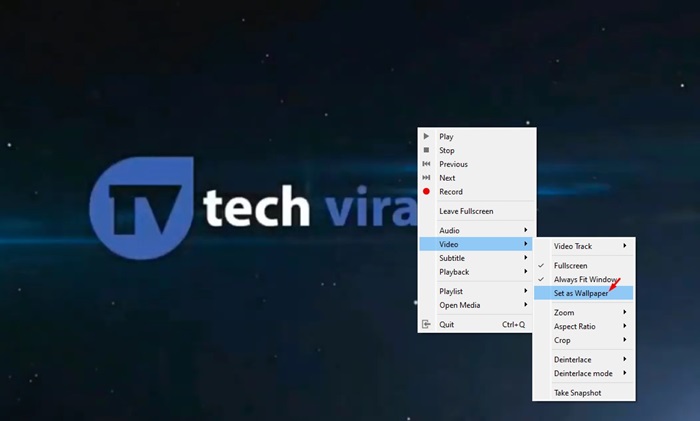
1. Przede wszystkim pobierz i zainstaluj aplikację VLC Media Player na komputerze z systemem Windows 11.
2. Teraz znajdź wideo, które chcesz ustawić jako tapetę pulpitu. Odtwórz plik wideo za pomocą odtwarzacza multimedialnego VLC.
3. Teraz kliknij film prawym przyciskiem myszy i wybierz Wideo > Ustaw jako tapetę.
4. Teraz wideo zmieni się na pełny ekran. Oznacza to, że film został ustawiony jako tapeta.
To wszystko! W ten sposób możesz użyć odtwarzacza multimedialnego VLC, aby ustawić wideo jako tapetę w systemie Windows 11. Problem z odtwarzaczem multimedialnym VLC polega na tym, że odtwarza wideo w trybie pełnoekranowym, można uzyskać dostęp do przycisku Start, paska narzędzi Windows itp. , ale brakuje ikon na pulpicie i skrótów.
2) Ustaw wideo jako tapetę za pomocą YouTube
Jeśli nie chcesz instalować żadnych Party aplikacji, możesz użyć witryny YouTube na komputery, aby ustawić wideo jako tapetę. Gdy odtwarzasz wideo YouTube w trybie pełnoekranowym, wideo nadal jest odtwarzane w tle, gdy pracujesz nad innymi rzeczami. Oznacza to, że nadal możesz uzyskać dostęp do menu Start, otwartych aplikacji itp., ale nie będziesz mógł korzystać z ikon na pulpicie ani skrótów.
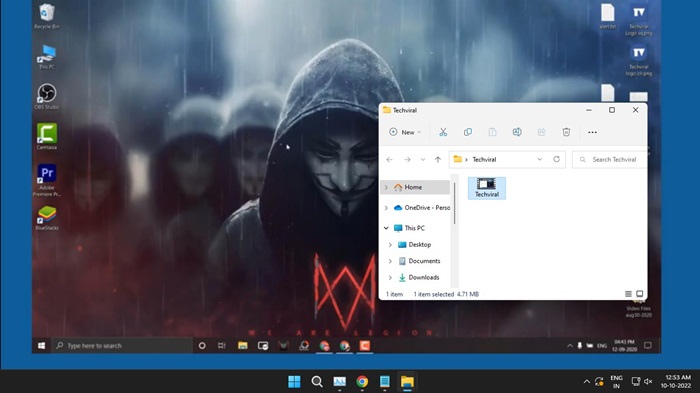
1. Najpierw otwórz swoją ulubioną przeglądarkę internetową i odwiedź YouTube.com.
2. Teraz odtwórz film, który chcesz ustawić jako tło.
3. Kliknij dwukrotnie film, aby przejść do trybu pełnoekranowego.
4. Aby przełączać się między otwartymi aplikacjami, musisz użyć funkcji ALT+TAB.
To wszystko! Możesz użyć funkcji ALT+TAB, aby umieścić otwarte aplikacje na wideo.
3) Ustaw tapetę wideo w systemie Windows 11 za pomocą animowanej tapety na pulpicie+
Desktop Live Wallpaper+ to aplikacja sklepu Microsoft, która umożliwia używanie obrazów, GIF-ów i filmów jako tapet pulpitu. Jest dostępny za darmo i działa dobrze w najnowszym systemie Windows 11. Oto, jak korzystać z aplikacji.
1. Najpierw pobierz i zainstaluj Pulpit Tapeta na żywo+ na komputerze z systemem Windows 11.
2. Po zainstalowaniu otwórz aplikację i kliknij Dodaj zdjęcia/filmy.
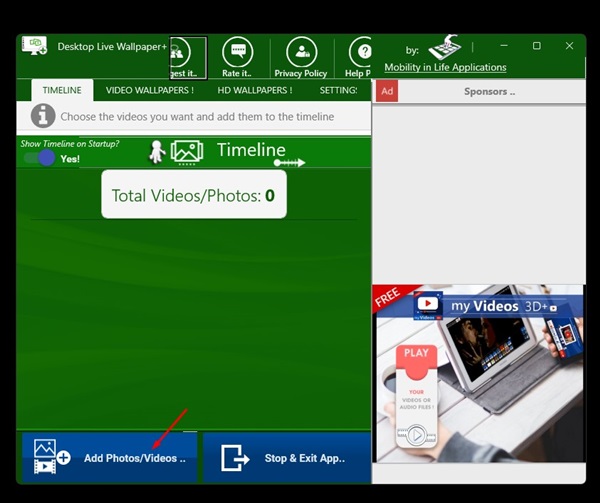
3. Teraz wybierz tło wideo, które chcesz ustawić.
4. Po zakończeniu kliknij przycisk Zastosuj zmiany.
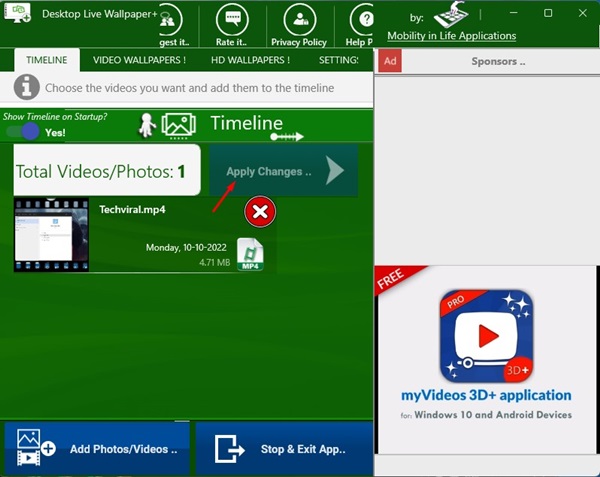
5. Możesz także przejrzeć sekcję Ustawienia, aby wprowadzić inne zmiany, takie jak użycie przejść, dźwięku wideo, czasu trwania zdjęcia i nie tylko.
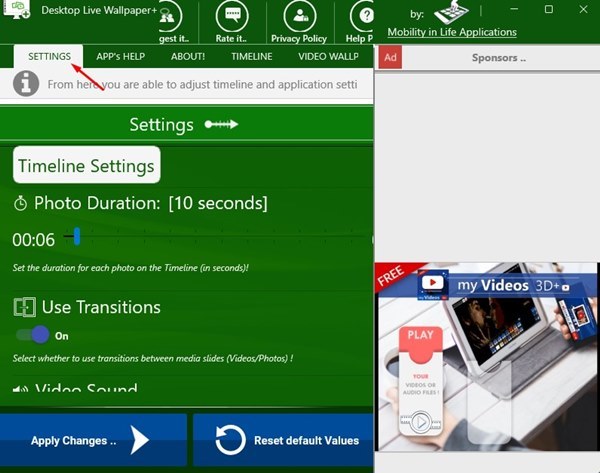
6. Jeśli chcesz zatrzymać tapetę wideo, kliknij prawym przyciskiem myszy ikonę Animowana tapeta pulpitu+ w zasobniku systemowym i wybierz Zakończ.
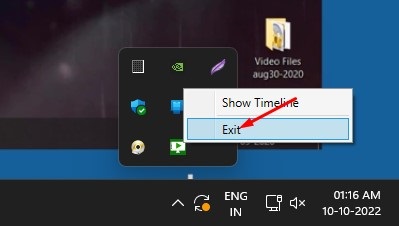
To wszystko! W ten sposób możesz użyć Desktop Live Wallpaper+, aby ustawić wideo jako tapetę na komputerze z systemem Windows 11.
Przeczytaj także: 10 najlepszych darmowych odtwarzaczy wideo dla systemu Windows 11
Więc ten przewodnik dotyczy ustawienia wideo jako tapety w systemie Windows 11. Jeśli potrzebujesz dodatkowej pomocy w ustawianiu tapety wideo w systemie Windows 11, daj nam znać w polu komentarza poniżej.
